우리 모두가 알다시피, 사용자가 안드로이드 기기를 루팅하는 데는 많은 이점이 있습니다. 그러나 기기를 더 잘 루팅하는 방법을 모르는 안드로이드 사용자가 많이 있습니다. 이 글에서는 전문적인 루팅 도구인 iRoot로 안드로이드 기기를 쉽게 루팅하는 방법을 알려드립니다.

파트 1. 안드로이드 폰 루팅에 대해 알고 싶을 수도 있는 정보
루트는 무엇입니까? "Root"는 주로 Android 사용자를 대상으로 합니다. 루팅 후 사용해야 하는 다른 프로그램은 Android 모바일 운영 체제를 실행하기 위한 슈퍼 사용자 권한을 얻습니다. 간단히 말해서, 전화가 루팅된 경우 다음을 수행할 수 있습니다. 사전 설치된 앱 제거 최적화된 관리를 위해
응원하기 전에 알아야 할 사항은 무엇입니까?
1. 전화를 루팅하면 사용자 지정 ROM을 설치하고 사전 설치된 응용 프로그램을 삭제할 수 있습니다. 그러나 장치가 손상되거나 보증 기회를 잃을 수 있으므로 다시 생각해 보는 것이 좋습니다.
2. 루팅하기 전에 안드로이드 폰을 완전히 충전해야 할 수도 있습니다. 루트를 준비하려면 배터리 전원이 최대 80%여야 합니다.
3. 루팅 후 데이터가 손실되지 않도록 아무도 보장할 수 없으므로 안드로이드 데이터 백업, 연락처, 메시지, 사진, 음악 등과 같이 PC 또는 기타 휴대용 장치에 백업할 수 있습니다.
4. 신뢰할 수 있는 루팅 도구 찾기 당신의 안드로이드 전화를 근절. 여기에서 최고의 무료 Android 루트 소프트웨어 중 하나인 iRoot를 추천합니다. PC 버전과 APK 파일 버전이 있습니다. 자신에게 적합하다고 생각되는 버전을 선택할 수 있습니다. 그리고 아래의 안내에 따라 휴대전화를 편리하게 루팅하세요.
파트 2. 전화를 근절하는 두 가지 방법
1. 컴퓨터에 iRoot가 있는 루트 폰
단계 1. PC에 iRoot 설치
의 다운로드 링크를 클릭합니다. 아이 루트 윈도우용. 이 루트 도구를 컴퓨터에 다운로드하여 설치하십시오.
단계 2. USB 디버깅 설정
휴대폰으로 이동하여 "설정" > "옵션 개발" > "USB 디버깅" 버튼을 눌러 USB 디버깅 모드로 들어갑니다. 그러면 컴퓨터에 알림 없이 휴대폰을 관리할 수 있습니다.
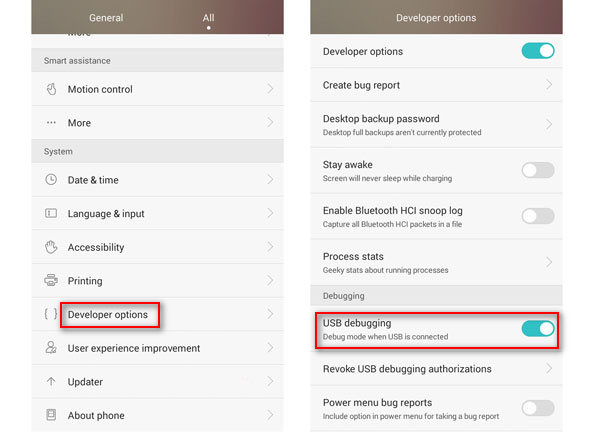
단계 3. 휴대폰을 PC에 연결
USB 케이블을 통해 Android 장치를 컴퓨터에 연결한 다음 iRoot 프로그램을 엽니다. "연결"을 클릭하면 iRoot가 자동으로 장치를 인식합니다.
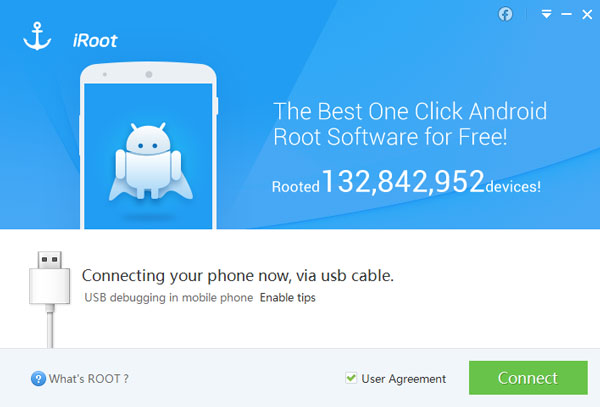
단계 4. iRoot로 휴대폰을 루팅하세요
iRoot가 휴대폰을 인식한 후 "Root" 버튼을 클릭하여 휴대폰 루팅을 시작합니다. 응원 프로세스는 몇 초가 걸립니다. 그 후 휴대 전화가 자동으로 재부팅됩니다.
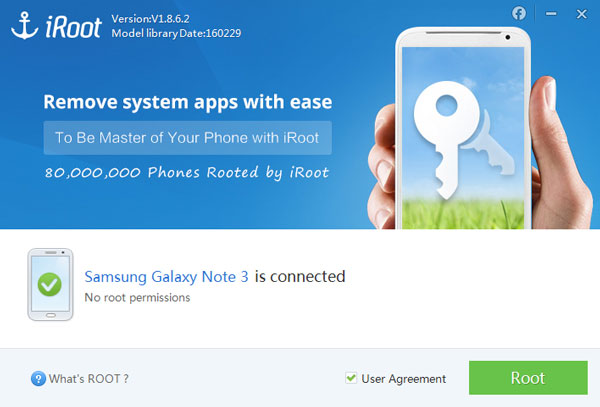
2. 장치에 iRoot가 있는 루트 폰
전화를 컴퓨터에 연결하지 않고 직접 전화를 루팅하려면 iRoot APK 파일로 전화를 루팅할 수 있습니다. 휴대 전화에서 직접 응원하도록 특별히 설계되었습니다.
단계 1. iRoot APK 설치
휴대폰에 iRoot APK 파일을 다운로드하여 설치합니다. iRoot APK를 성공적으로 설치하려면 "설정" > "보안" > "알 수 없는 출처" > "확인"을 탭하여 알 수 없는 출처인 iRoot APK를 휴대폰에 설치할 수 있습니다.
단계 2. iRoot APK로 안드로이드 폰을 근절하세요
iRoot APK를 성공적으로 설치한 후 PC 버전을 클릭하여 실행합니다. 인터페이스에서 휴대폰 루팅을 시작하려면 "루트 액세스 권한 얻기"를 선택해야 할 수도 있습니다. 휴대전화가 루팅되면 기기가 자동으로 재부팅됩니다. 인내심을 가지고 몇 분을 기다려야 합니다.
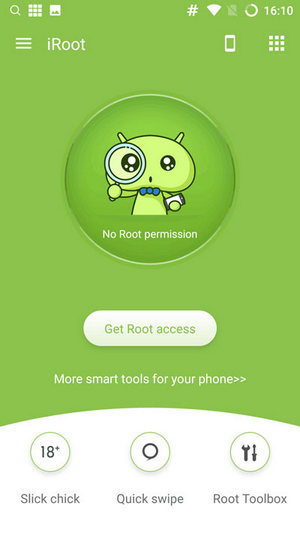
Mac에서 iRoot로 Android 전화를 근절하는 방법
Mac 사용자의 경우 Mac에서 Android 휴대폰을 루팅할 수 있는 안전하고 신뢰할 수 있는 루팅 도구가 거의 없다는 것을 쉽게 알 수 있으므로 PC에서 휴대폰을 루팅하는 것이 좋습니다.




